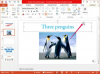Acer'ın OSD arayüzünü kullanarak monitörünüzü hızlı bir şekilde ayarlayabilirsiniz.
Resim Kredisi: LuckyBusiness/iStock/Getty Images
Son birkaç yıldır Acer, farklı kitleleri hedeflemek için her biri kendi özelliklerine, özelliklerine ve fiyat noktalarına sahip birkaç bilgisayar monitörü piyasaya sürüyor. Acer, farklılıklarına rağmen, Acer monitörünüzün ekran parlaklığını ve diğer seçenekleri hızlı bir şekilde kontrol etmenizi sağlayan ortak bir OSD (ekran üstü görüntü) arayüzü tasarladı.
Donanım Çözümü
Donanım düğmeleri, modele bağlı olarak Acer monitörünüzün yan tarafında veya altında bulunabilir. "Güç" düğmesi dışında bu düğmelerden herhangi birine basmak OSD'yi getirecektir. Bu ekran düğmeleri donanım düğmeleriyle hizalanmıştır, bu nedenle donanım düğmesine basıldığında ilgili bölüm açılır. Parlaklığı ayarlamak için Menü bölümünü açmalısınız ("Bağlam Menüsü" simgesiyle gösterilir. Oradan "Parlaklık" seçeneği belirir ve sol veya sağ butonları kullanarak değeri ayarlayabilirsiniz.
Günün Videosu
Yazılım Çözümü
OSD arayüzünü kullanamıyorsanız veya kullanmak istemiyorsanız, ScreenBright veya Dimmer (Kaynaklar'daki bağlantılar) gibi bir üçüncü taraf yazılımı kullanarak ekran parlaklığını ayarlayabilirsiniz. Bu uygulamalar, Acer monitörlerinin donanım sınırlamalarının ötesinde parlaklık ayarları da sunabilir.